Aprenda como remover contas na tela de login do Windows 10
Por Dimitri Pereira | 29 de Setembro de 2016 às 08h35

Quem faz uso do Windows 10 pode ativar mais de uma conta de usuário nele. Essa função pode ajudar muito para quem compartilha a mesma máquina com outras pessoas ou simplesmente deseja se manter organizado tendo mais de um perfil Microsoft, um para estudos e um para escritório, por exemplo. No entanto, nem tudo precisa ficar exposto, e para isso existe a possibilidade de ocultar contas da tela de login do PC. É um procedimento que vai te ajudar a manter os seus dados protegidos. Veja como faze no passo a passo a seguir.
Passo 1. Abra a busca do Windows 10 ou o menu "Iniciar" e digite "run" (sem as aspas) e em seguida, clique em "Executar" ou simplesmente pressione a combinação das teclas "Windows + R".
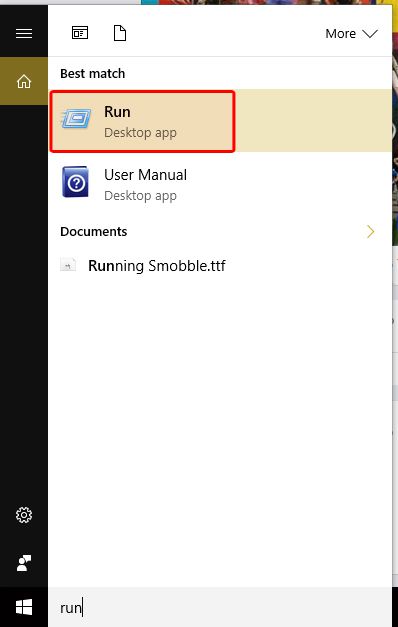
Passo 2. Uma pequena janela vai se abrir. Digite "regedit" (sem as aspas) no campo de texto e pressione "Enter" ou clique em "OK".
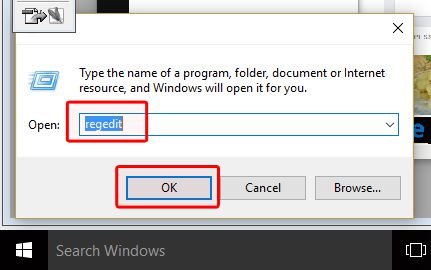
Passo 3. Localize a pasta "Winlogon" no menu lateral da esquerda seguindo o caminho:
HKEY_LOCAL_MACHINE\SOFTWARE\Microsoft\Windows NT\CurrentVersion\Winlogon
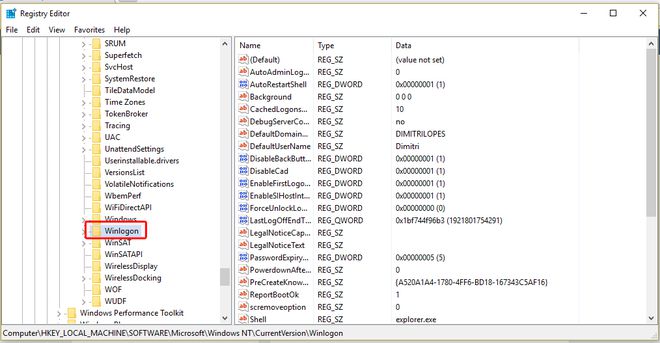
Passo 4. Clique com o botão direito do mouse sobre a pasta "Winlogon" e em seguida selecione a opção "Novo" (New) e depois "Chave (Key).
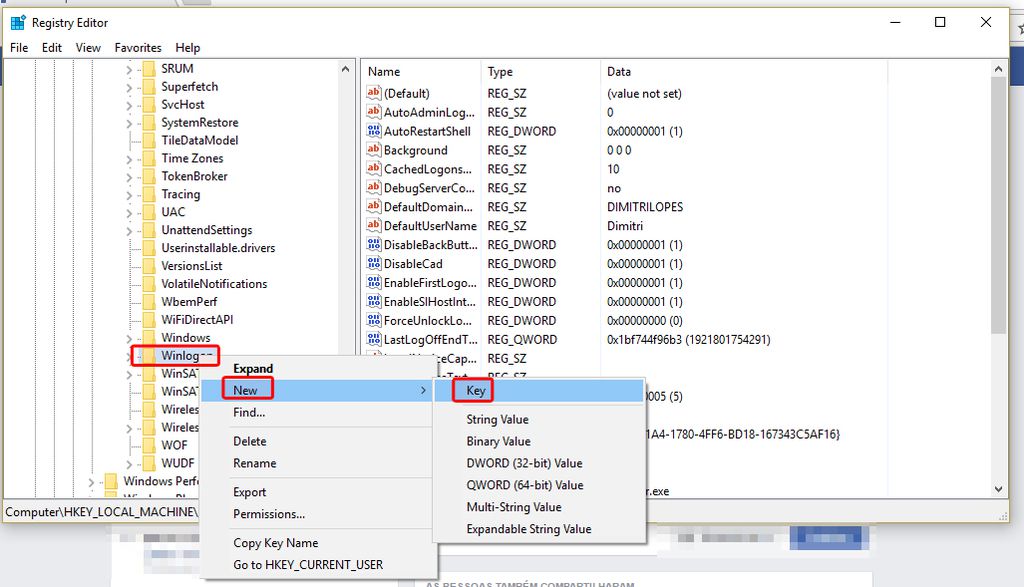
Passo 5. Uma pasta será criada. Nomeie-a como "SpecialAccounts" (sem as aspas).
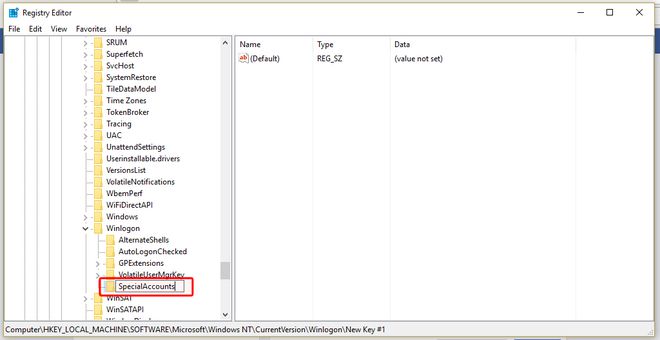
Passo 6. Clique agora, com o botão direito do mouse sobre a pasta recém-criada "SpecialAccounts" e selecione novamente "Novo" (New) e depois "Chave" (Key).
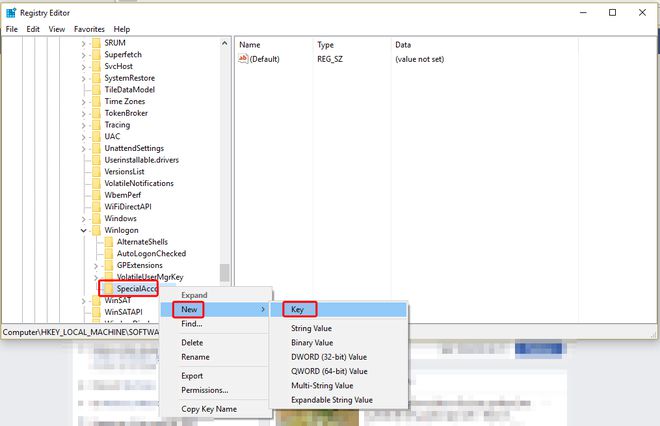
Passo 7. Nomeie essa nova pasta como "UserList" (sem as aspas).
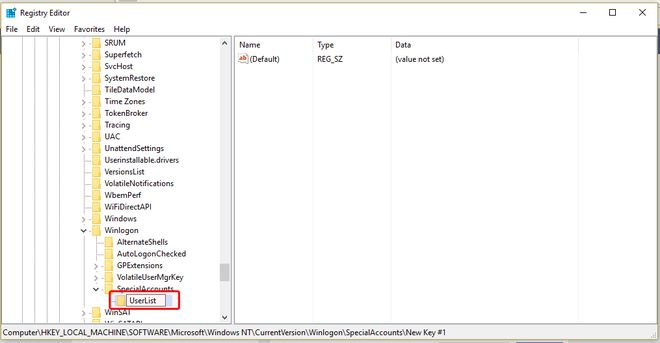
Passo 8. Clique com o botão direito do mouse sobre a pasta "UserList" e depois selecione a opção "Novo" (New) seguido de "Valor DWORD (32bits)" ou (DWORD (32 bits) Value).

Passo 9. No painel lateral, da direita, digite o nome do perfil que você deseja ocultar da tela de login e pressione "Enter".
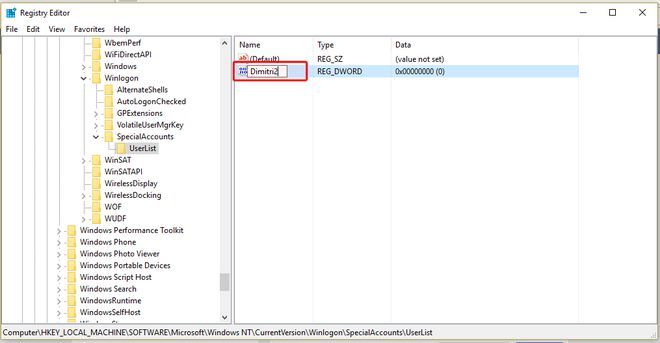
Passo 10. E, para finalizar, clique duas vezes sobre o valor recém criado e digite "0" no campo "Dados do valor". Depois clique em "OK" e feche o Editor de Registros do Windows e pronto!
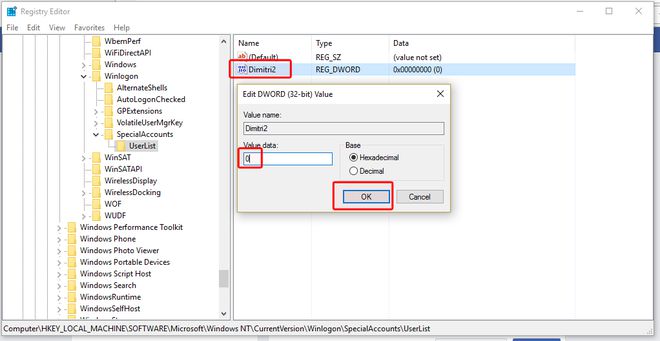
Agora, reinicie o computador para que a mudança seja aplicada e você verá que a conta usada no procedimento não mais aparecerá na tela de login do Windows.
A conta em questão continuará existindo, porém ficará invisível para quem tiver acesso ao computador bloqueado. É possível bloquear quantas contas você desejar. Para isso, basta criar novos valores na pasta "UserList" criada por você, definindo os dados sempre como "0".